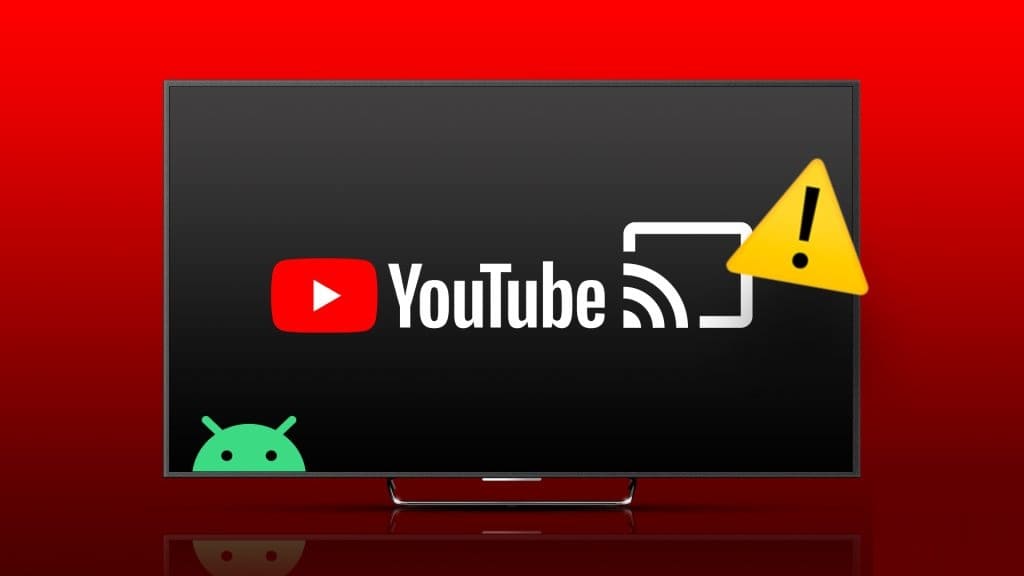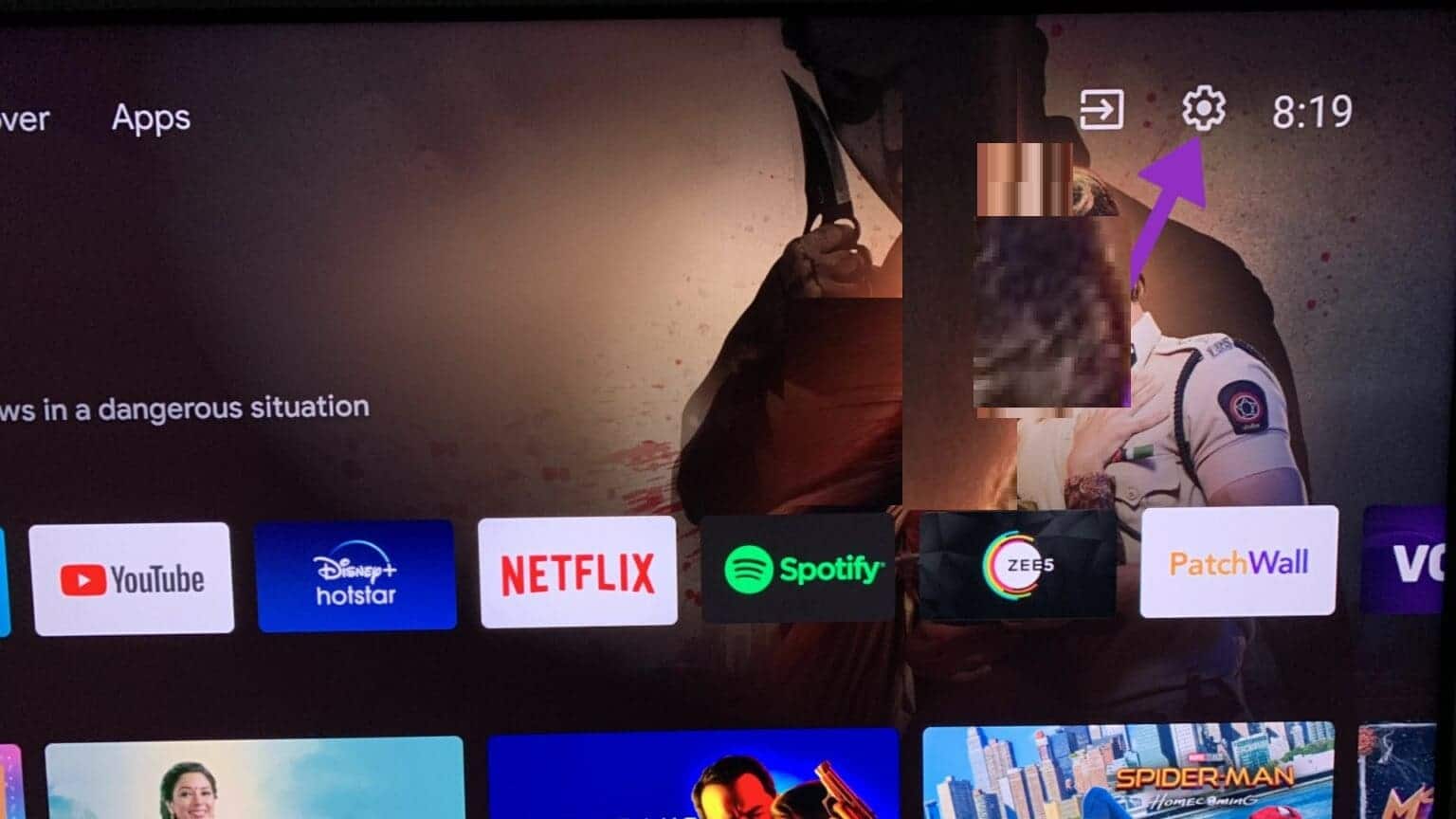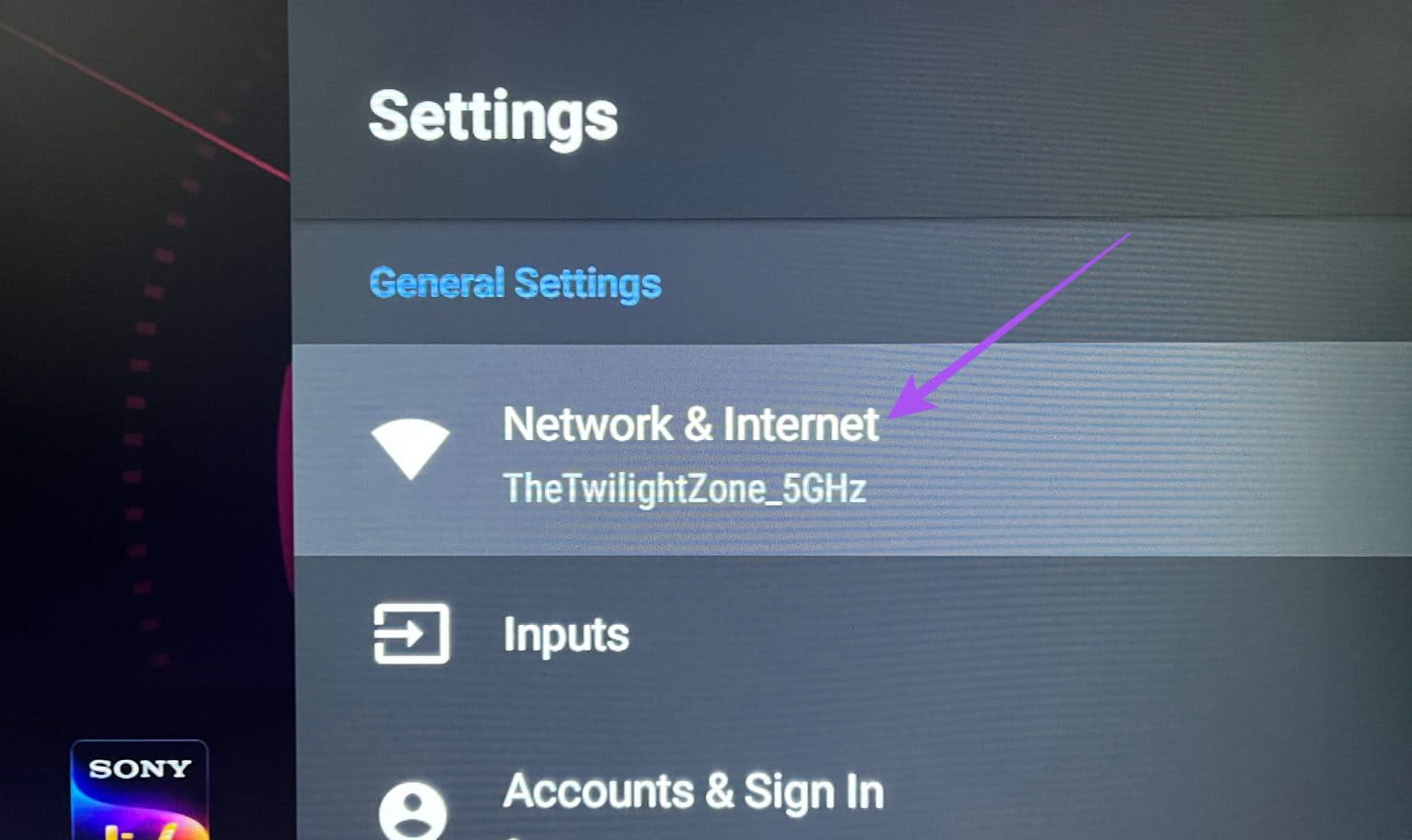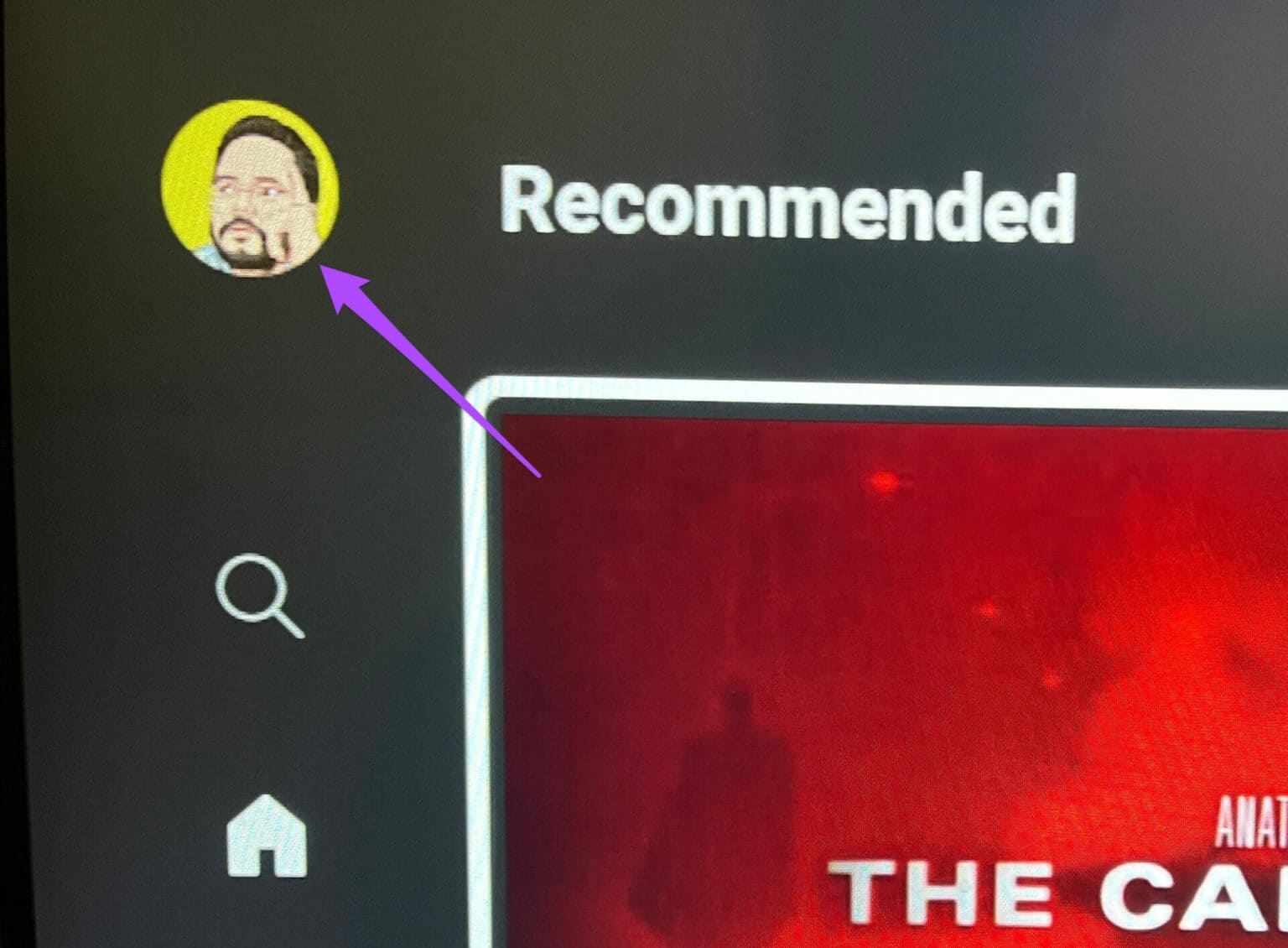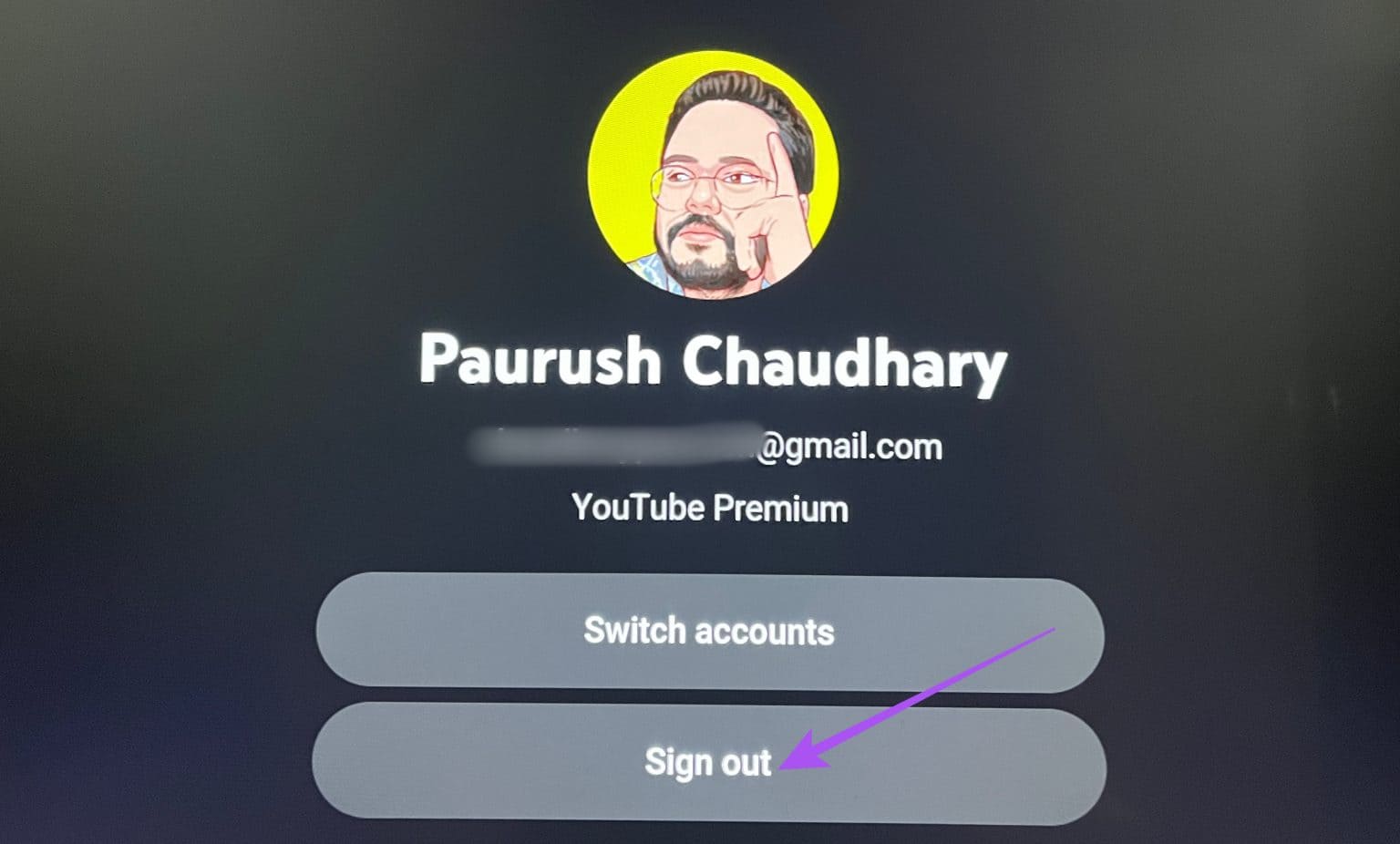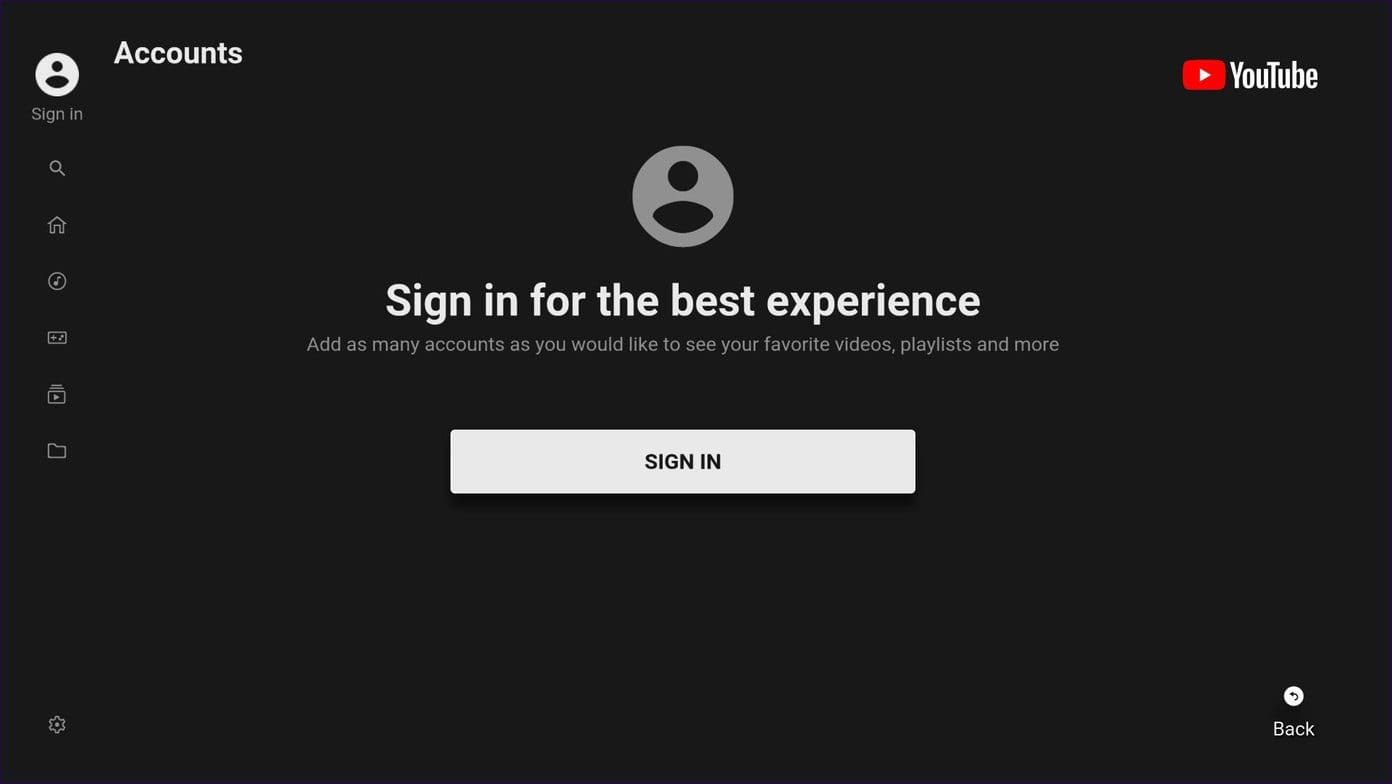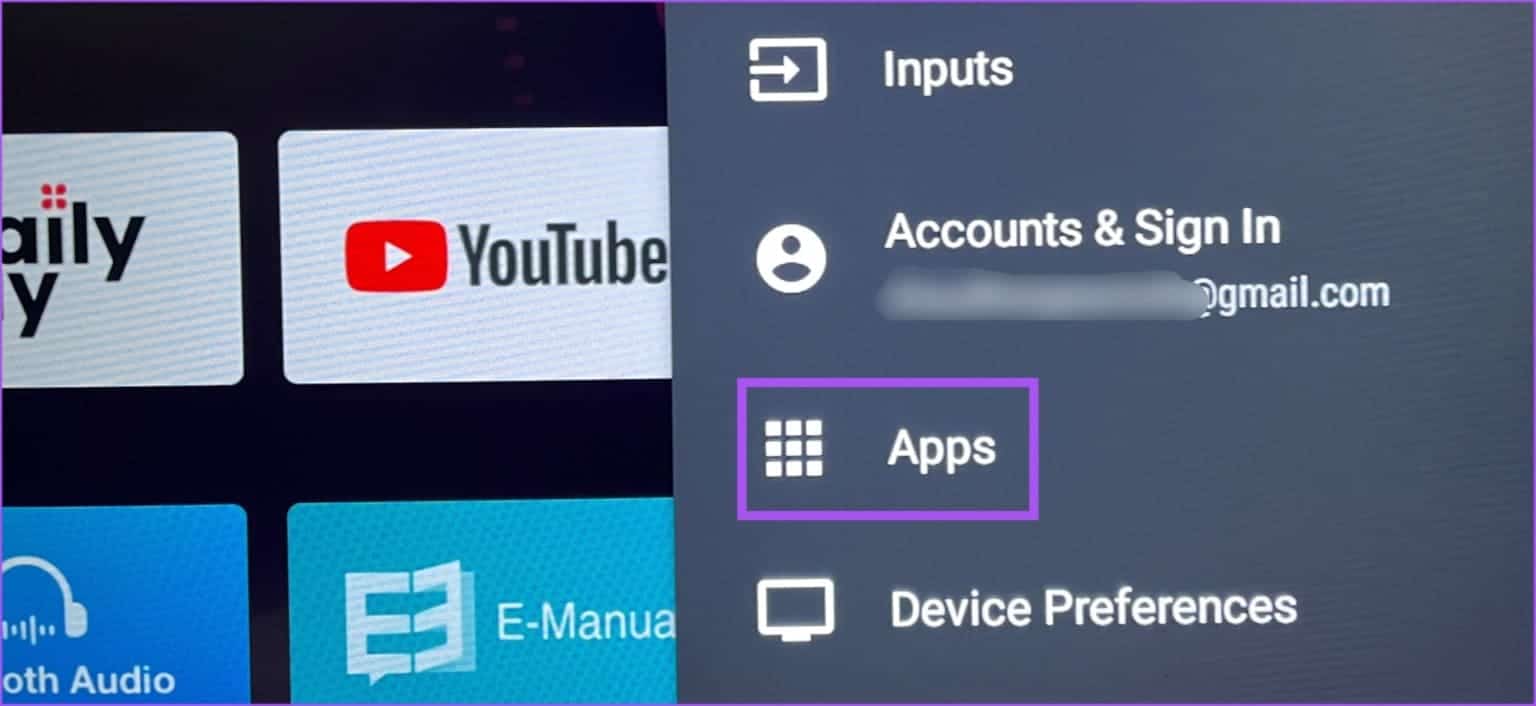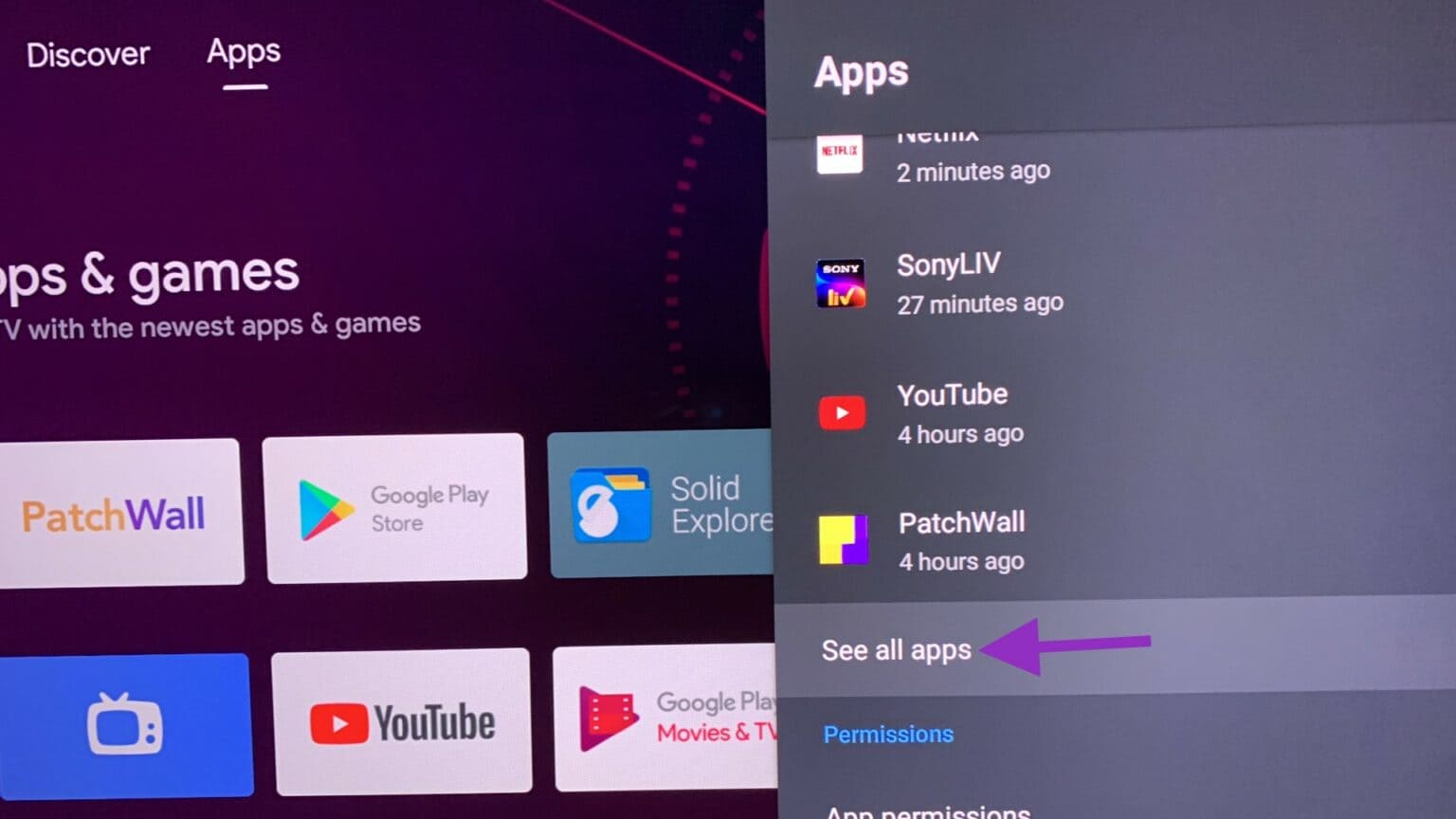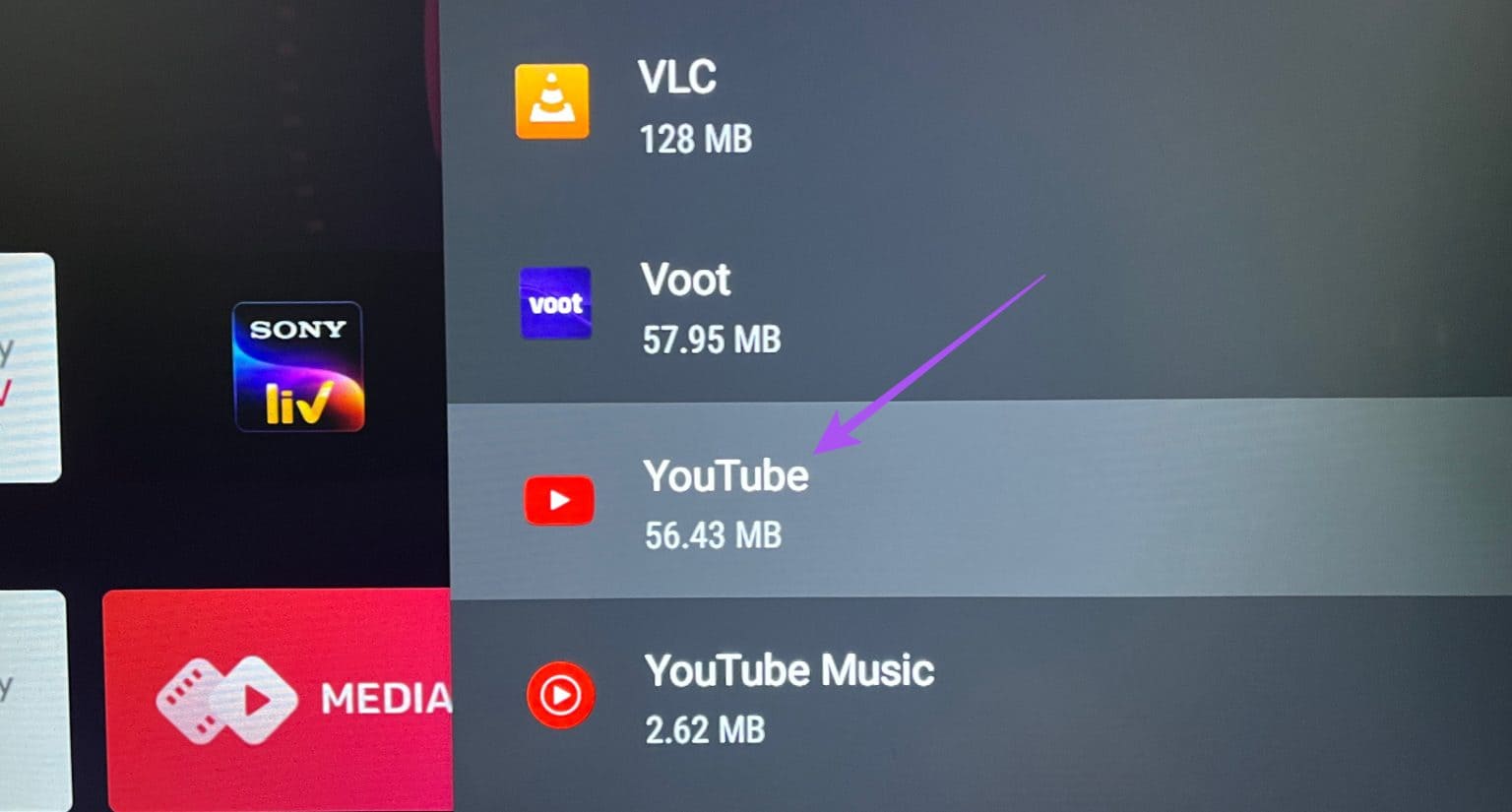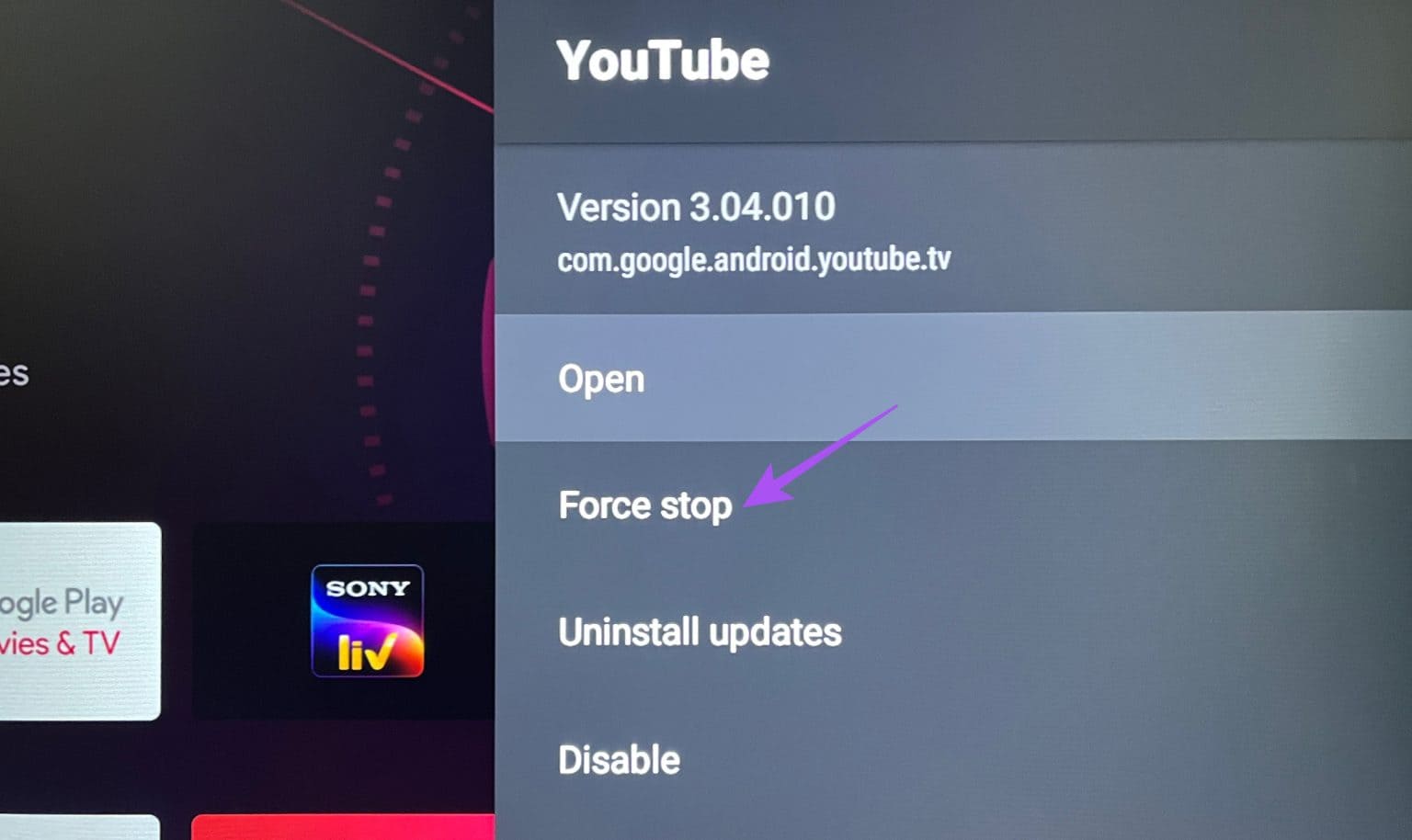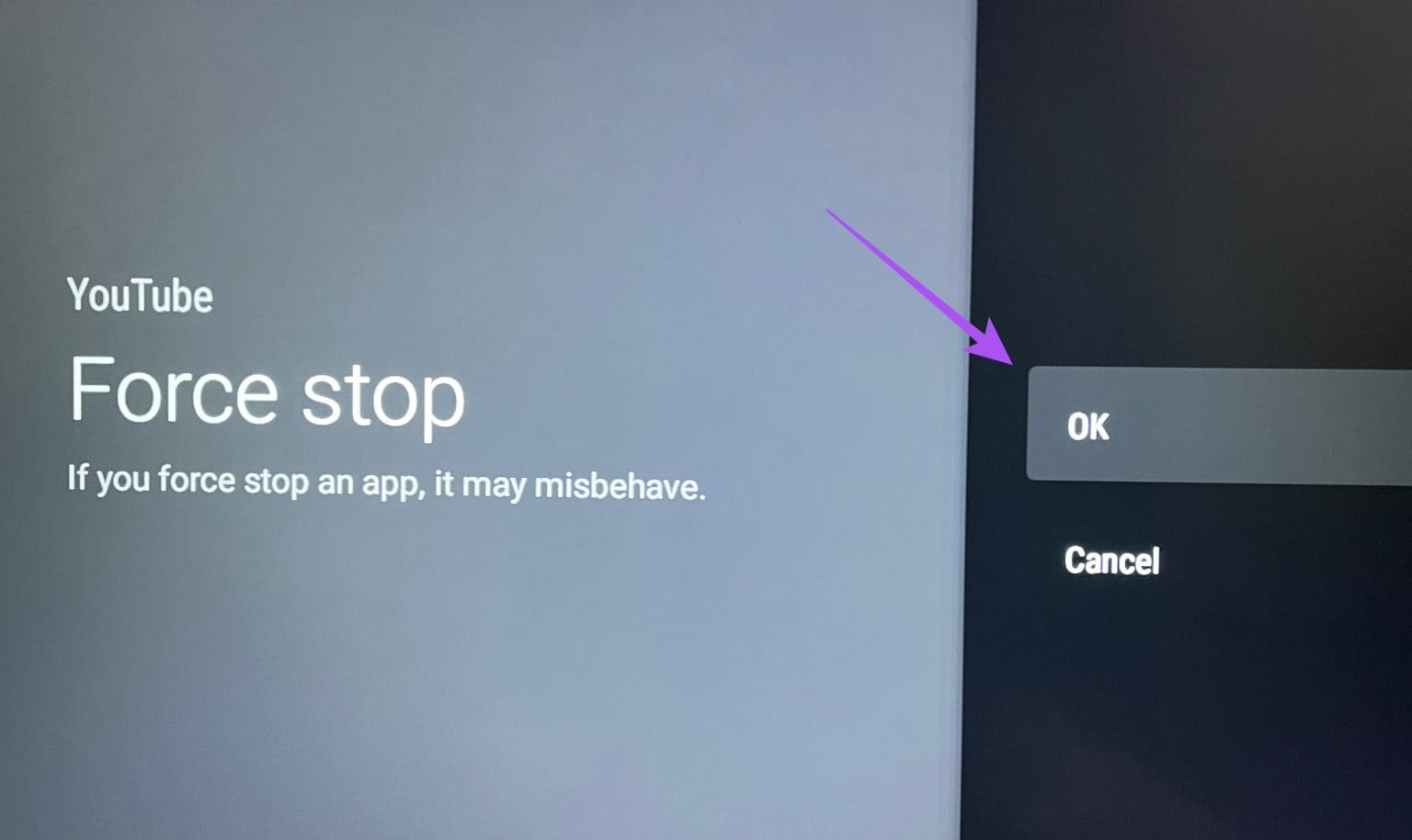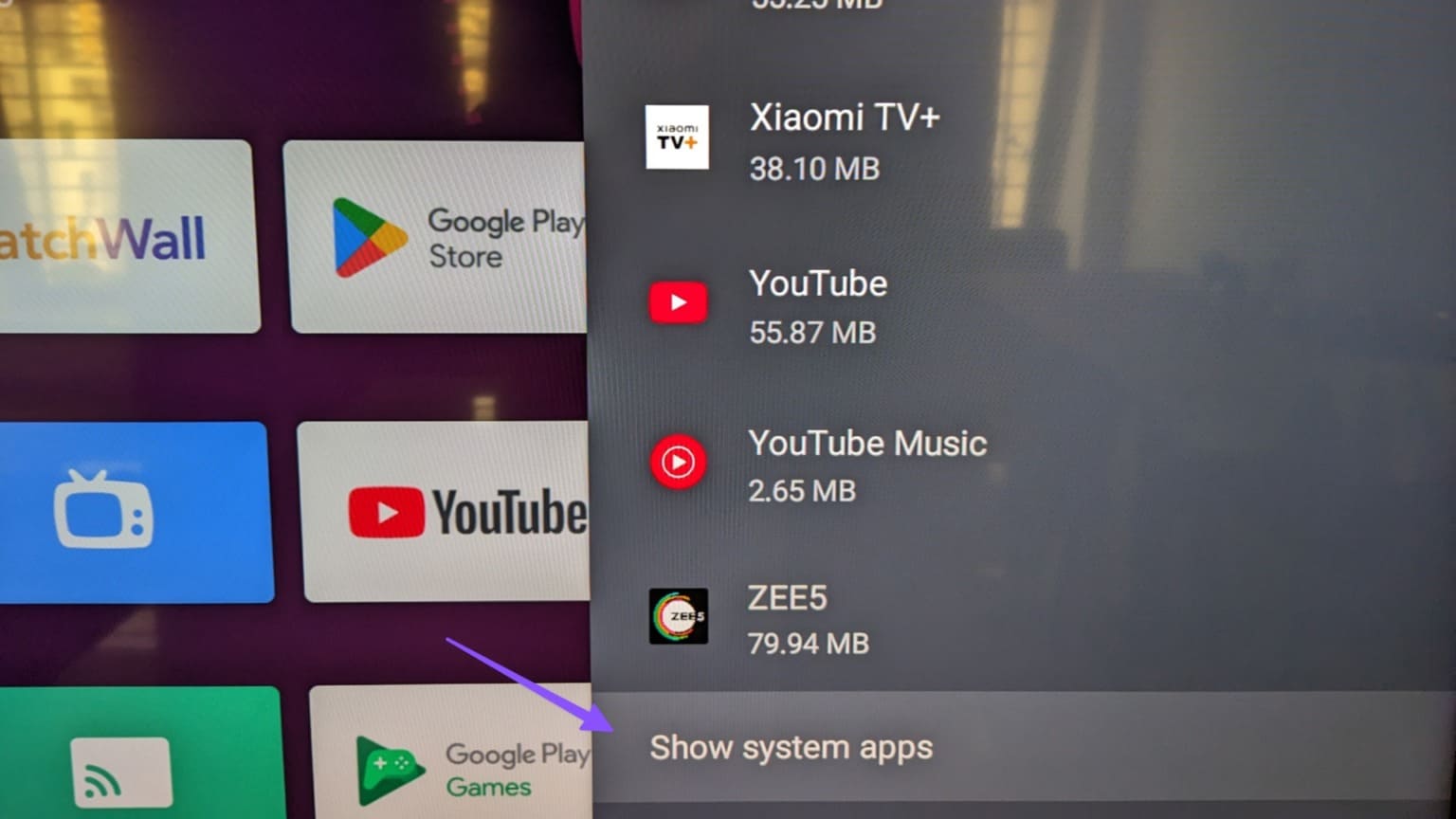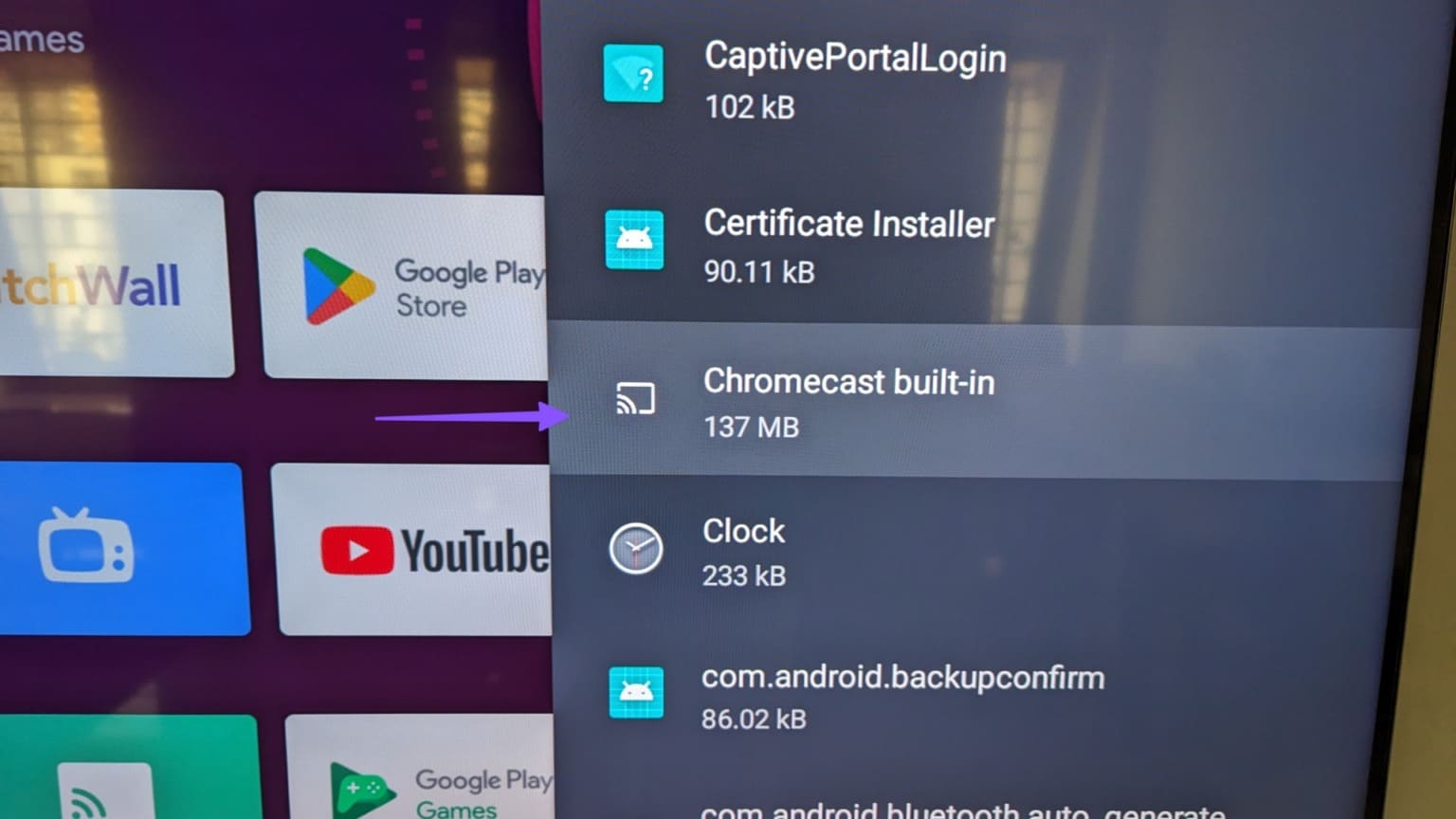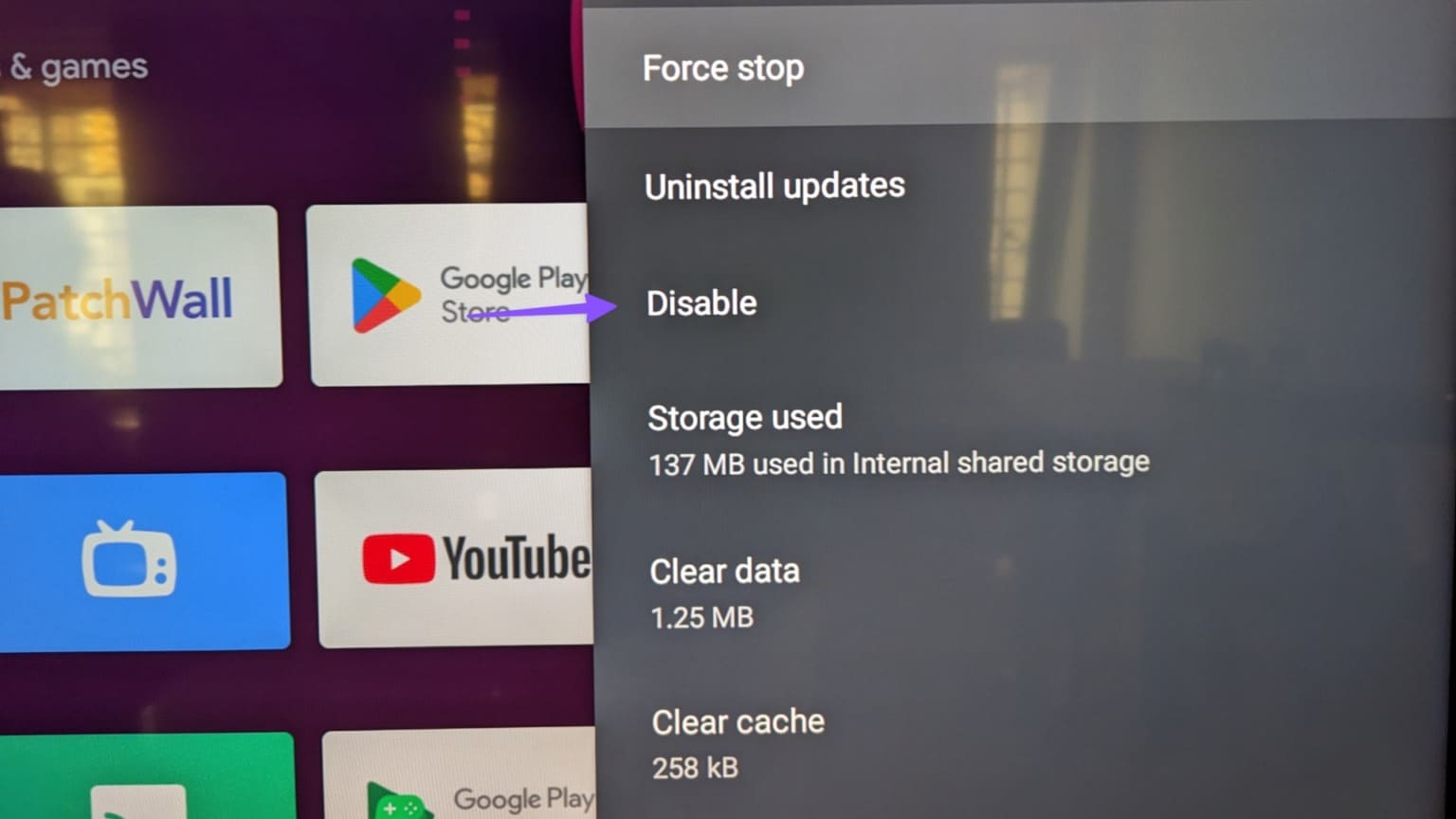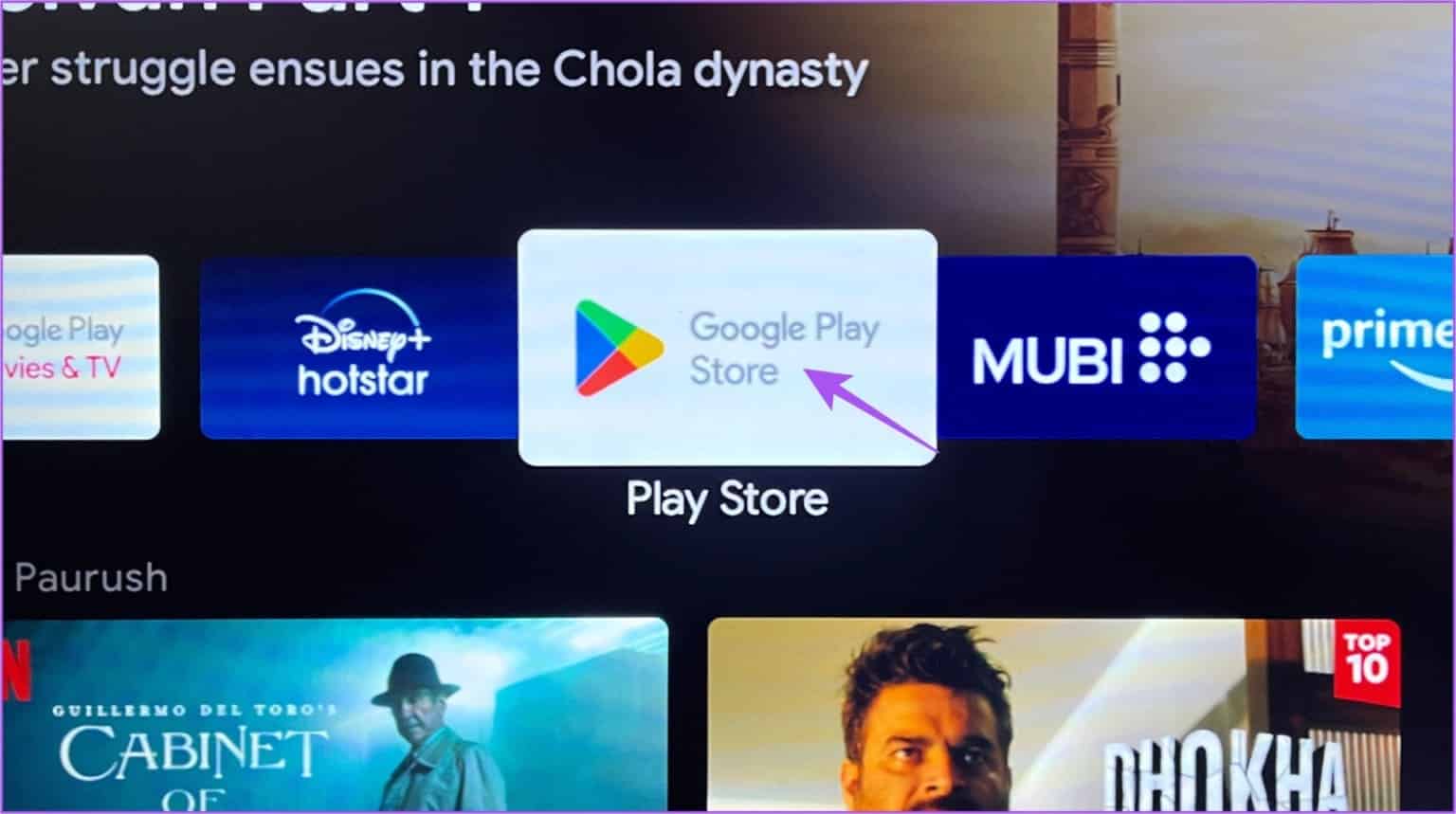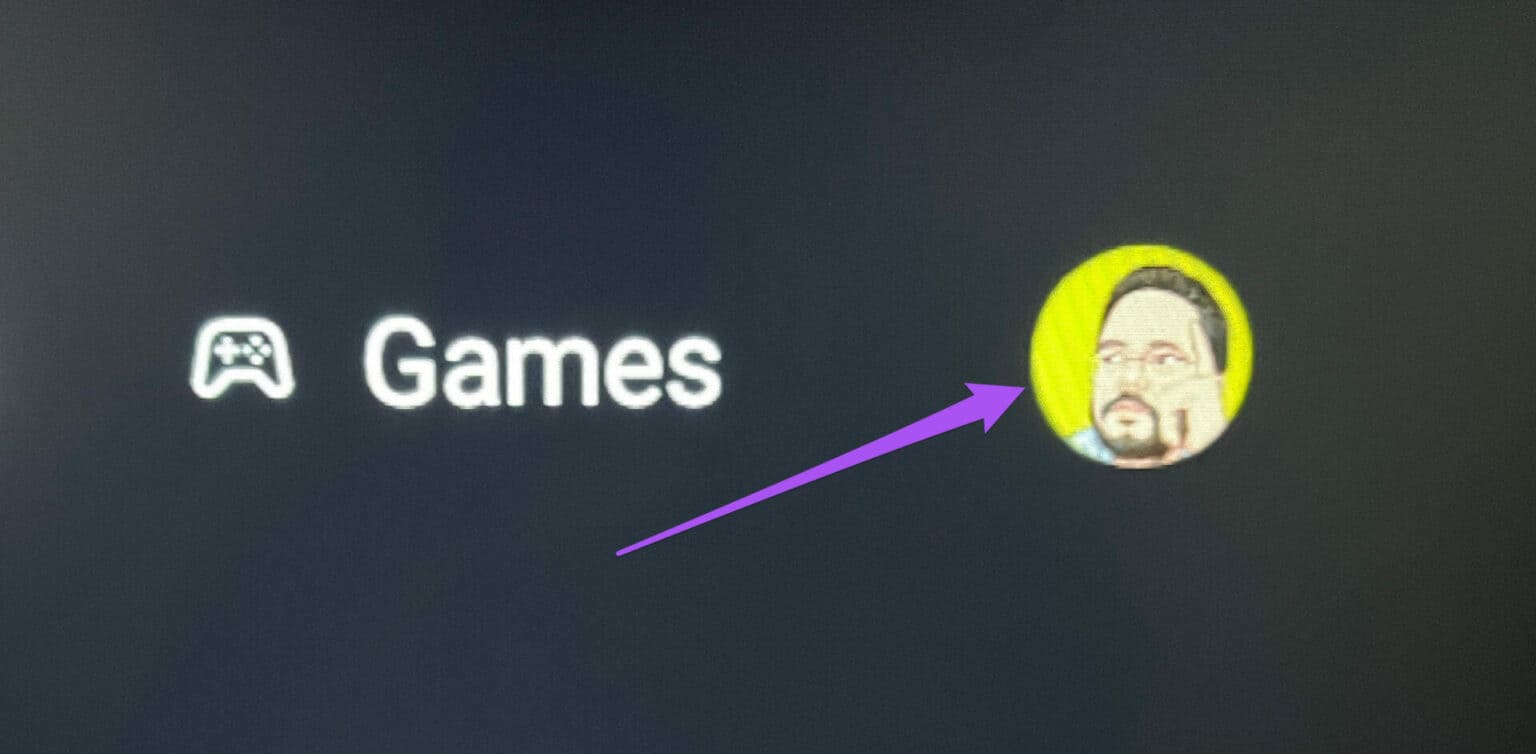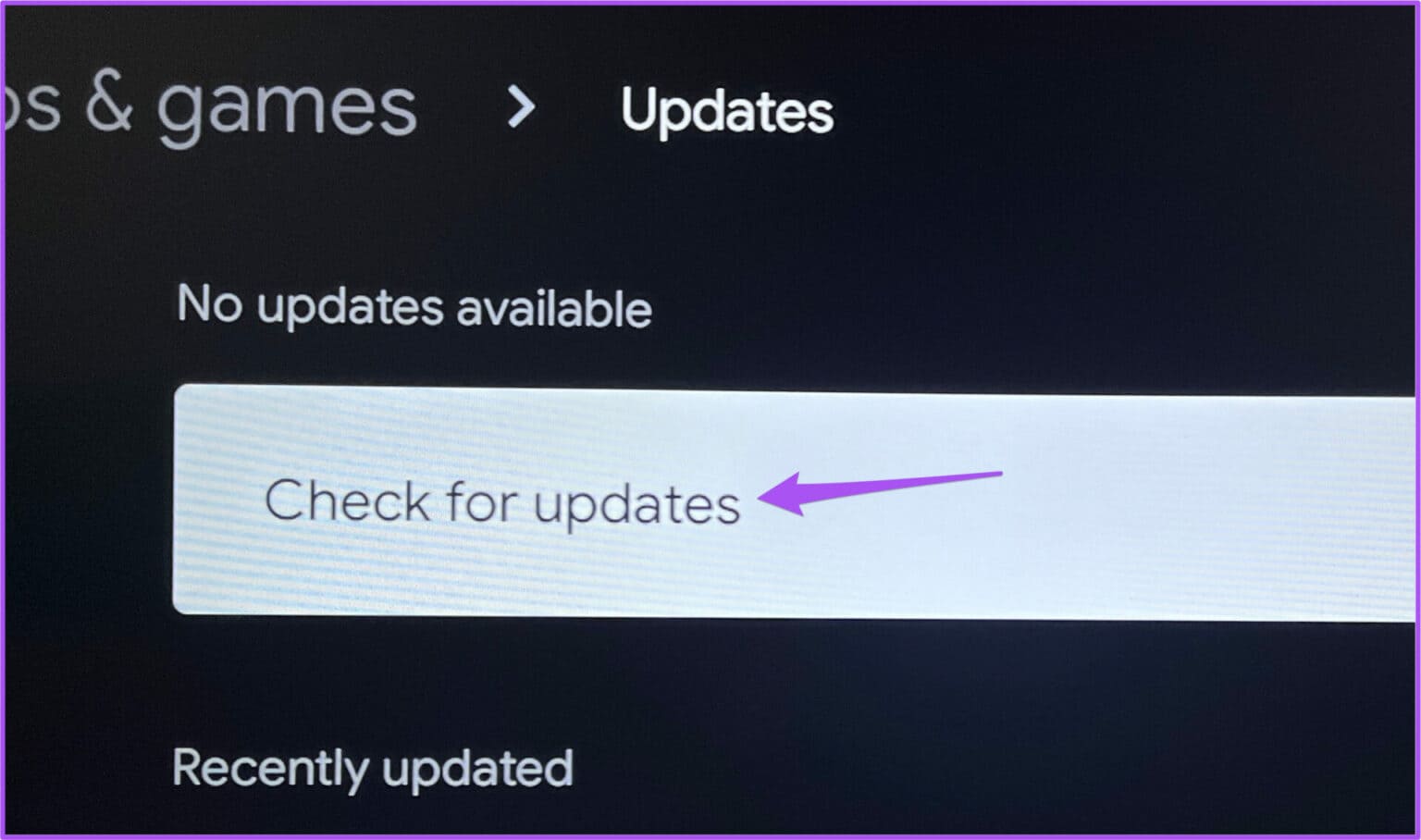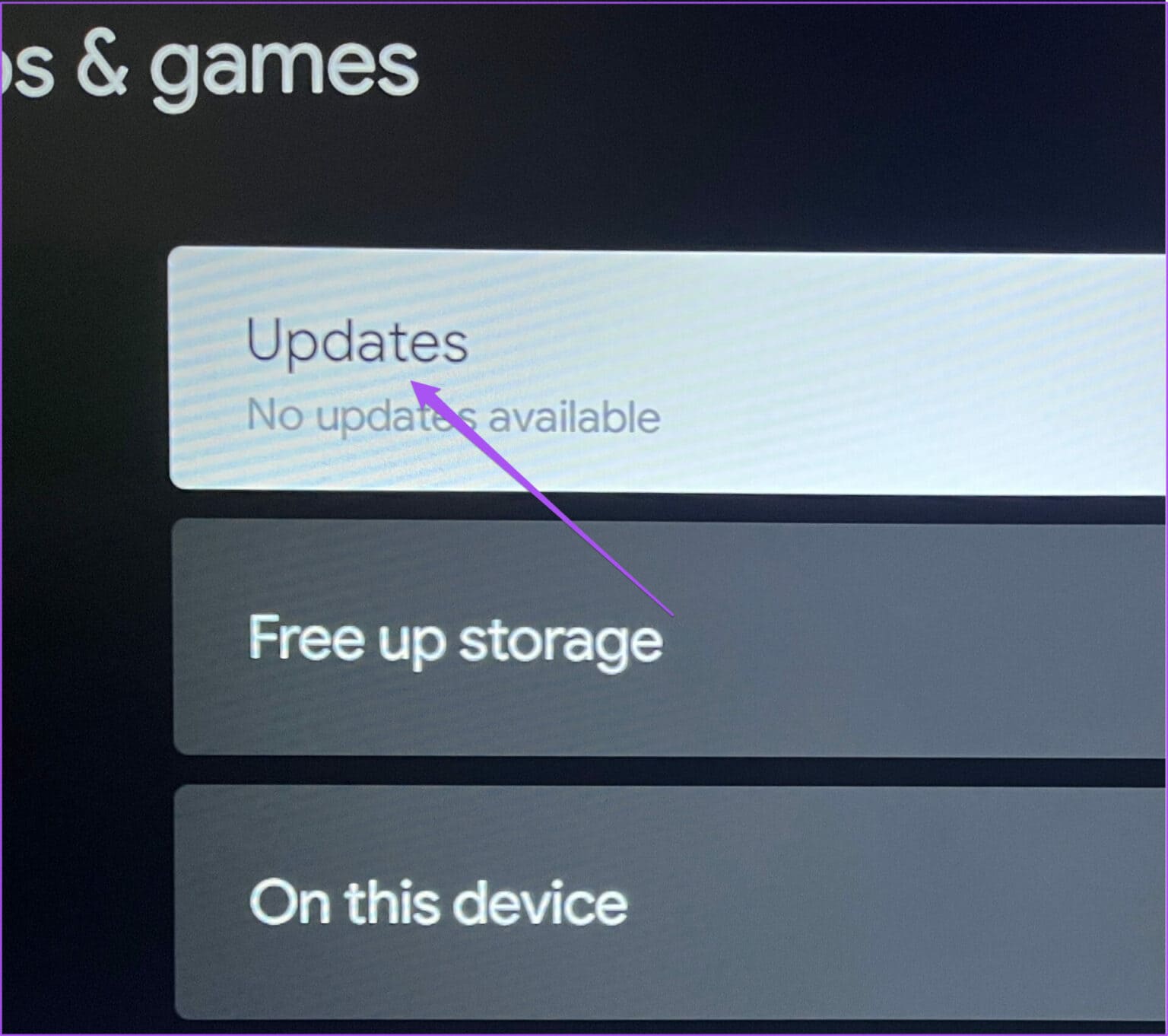Die 7 besten Lösungen, wenn YouTube nicht auf Android TV übertragen wird
Wechseln Sie, um Ihre Lieblings-YouTube-Videos auf dem größeren Bildschirm Ihres Android TV anzusehen. Alles, was Sie brauchen, ist Chromecast integriert oder ein physisches Gerät, das mit Ihrem Android TV verbunden ist. Sie können zum Ansehen von YouTube auf Android TV wechseln Wenn YouTube-Videos nicht auf Ihrem Mac abgespielt werden.
Wenn Sie diese Funktion jedoch nicht zum Ansehen von Videos verwenden können, finden Sie in diesem Beitrag einige Lösungen, um das Problem zu beheben, dass YouTube nicht auf Android TV überträgt. Beachten Sie, dass diese Schritte für Google TV-Nutzer gelten.
1. Stellen Sie sicher, dass die gleiche WLAN-Verbindung besteht
Die erste Lösung, die wir empfehlen, wenn die YouTube Cast-Schaltfläche fehlt, besteht darin, sicherzustellen, dass Sie auf Ihrem Android TV und Ihrem Telefon dasselbe WLAN-Netzwerk verwenden. Die Möglichkeit, Ihre YouTube-Videos auf Android TV zu streamen, hängt weitgehend davon ab. Wenn Sie einen Dualband-Router verwenden, stellen Sie außerdem sicher, dass Sie auf Ihren Geräten mit demselben Frequenzband verbunden sind.
So überprüfen Sie Ihr Android TV.
Schritt 1: Lokalisieren die Einstellungen von Ihrem Android TV-Startbildschirm aus.
Schritt 2: Lokalisieren Netzwerk und Internet.
Überprüfen Sie das verbundene Wi-Fi-Netzwerk und stellen Sie sicher, dass Ihre anderen Geräte dasselbe nutzen.
2. Überprüfen Sie Ihre Internetgeschwindigkeit
Wenn Sie YouTube immer noch nicht auf Android TV übertragen können, müssen Sie Ihre Internetverbindung überprüfen. Sie benötigen eine starke und stabile Internetverbindung, um Videoinhalte von einem Gerät auf ein anderes streamen zu können. Dies gilt insbesondere, wenn Sie HD-Inhalte streamen möchten. Deshalb empfehlen wir Ihnen Führen Sie einen Geschwindigkeitstest durch Und bestätige es.
3. Melden Sie sich erneut bei der YOUTUBE-App an
Wenn das Casting immer noch nicht richtig funktioniert, können Sie versuchen, sich erneut mit Ihrem Google-Konto in der YouTube-App anzumelden.
اFür Schritt 1: Öffne eine App YouTube auf Android-TV.
Schritt 2: Wählen Sie Ihr Profil aus dem linken Menü aus.
Weiter zu Schritt 3: t auswählenAustragen.
Schritt 4: Melden Sie sich erneut mit Ihrem Google-Konto an und prüfen Sie, ob das Problem behoben ist.
4. Erzwingen Sie das Beenden und starten Sie die YOUTUBE-App neu
Wenn Sie weiterhin Probleme beim Streamen von YouTube auf Android TV haben, können Sie das Beenden erzwingen und die App neu starten. Diese App gibt Ihrem Android TV einen Neuanfang und sollte das Problem lösen, dass YouTube nicht richtig funktioniert.
Schritt 1: Offen die Einstellungen على Android TV Ihre.
Schritt 2: Scrollen Sie nach unten und wählen Sie Anwendungen.
Weiter zu Schritt 3: Lokalisieren Alle Anwendungen anzeigen.
Schritt 4: Lokalisieren YouTube من Liste der Anwendungen.
Schritt 5: Lokalisieren Stopp erzwingen.
Weiter zu Schritt 6: Lokalisieren OK Zur Bestätigung.
Schritt 7: Menü schließen die Einstellungen vielversprechend YouTube-Wiedergabe Um zu überprüfen, ob das Problem behoben ist.
5. Überprüfen Sie, ob Chromecast aktiviert ist
Dank der Chromecast-Funktion können Sie YouTube-Videos auf Ihren Android TV streamen. Wenn YouTube immer noch nicht auf Ihr Android TV übertragen werden kann, erfahren Sie hier, wie Sie überprüfen, ob die Funktion aktiviert ist.
Schritt 1: Öffnen die Einstellungen auf Ihrem Android-TV.
Schritt 2: Lokalisieren Anwendungen.
Weiter zu Schritt 3: Lokalisieren Alle Anwendungen anzeigen.
Schritt 4: Lokalisieren System-Apps anzeigen.
Schritt 5: Scrollen Sie nach unten und wählen Sie Chromecast integriert.
Weiter zu Schritt 6: wenn fertig Deaktivieren Sie Chromecast , wählen Sie es aus, um es zu aktivieren.
6. Aktualisieren Sie die YOUTUBE-APP auf ANDROID TV
In der aktuellen Version der YouTube-App auf Android TV können einige Fehler auftreten. Daher ist es besser, die neueste Version zu installieren.
Der Schritt 1: Laden eröffnen Google Play على Android TV Ihre.
Schritt 2: Lokalisieren privates Profilsymbol Ihr in der oberen rechten Ecke.
Weiter zu Schritt 3: Lokalisieren Apps und Spiele verwalten von der linken Seite.
Schritt 4: Lokalisieren Aktualisierung.
Schritt 5: wenn es gab Für YouT ist ein Update verfügbarube , herunterladen und installieren.
Weiter zu Schritt 6: Danach öffnen YouTube-App Um zu überprüfen, ob das Problem behoben ist.
7. Setzen Sie Android TV zurück
Wenn keine der Lösungen funktioniert, können Sie Ihr Android TV zurücksetzen. Beachten Sie, dass dadurch alle Ihre Apps und Daten von Android TV entfernt werden. Dies wird Ihnen jedoch helfen, YouTube-Streaming-Probleme auf Android TV zu beheben. Sehen Sie sich unseren Beitrag an, um es herauszufinden So setzen Sie Ihr Android TV zurück.
Sehen Sie sich YOUTUBE-Videos auf der großen Leinwand an
Diese Lösungen helfen dabei, das Problem zu beheben, dass YouTube nicht auf Ihr Android TV überträgt. Sie können auch unseren Beitrag lesen, um es herauszufinden YouTube-Kindersicherung.